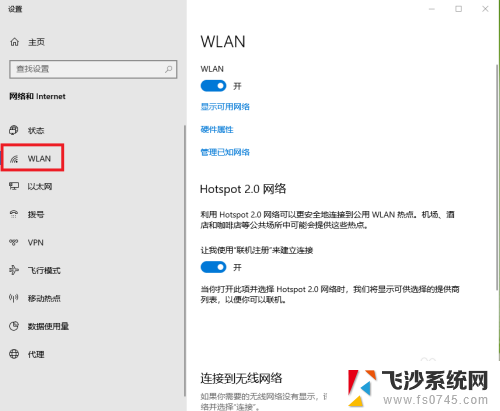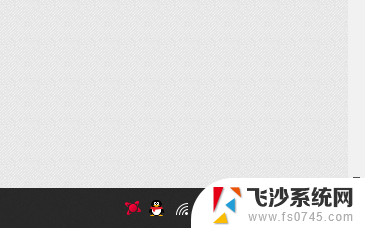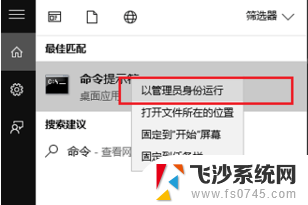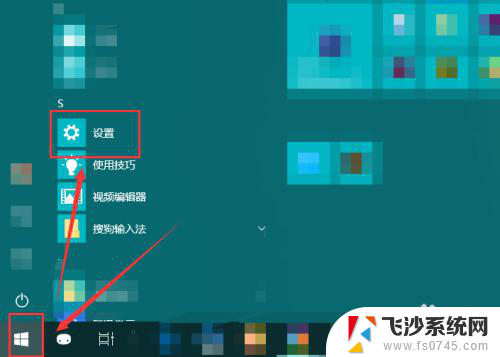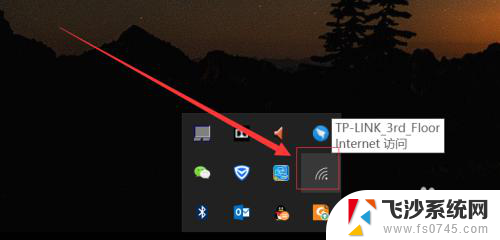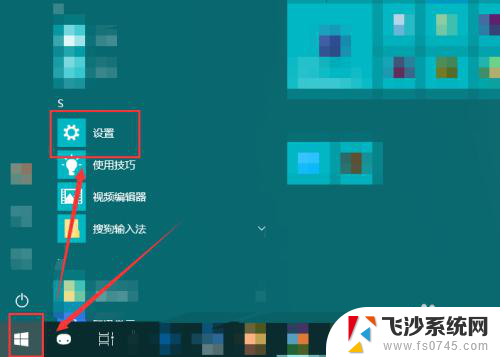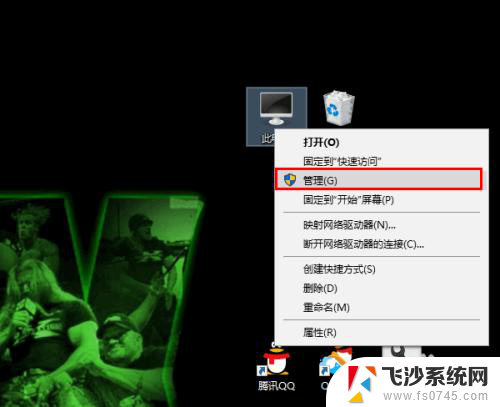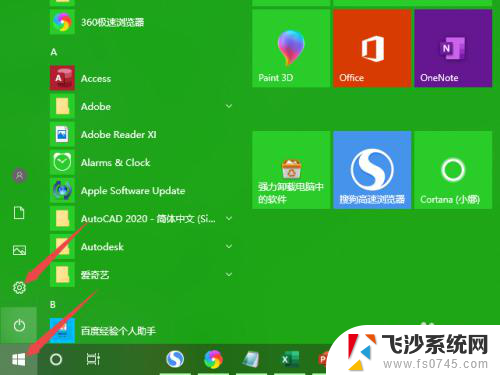台式电脑无wlan如何设置 Win10系统无线网络选项缺失怎么办
在现代社会中计算机已经成为了我们生活中不可或缺的一部分,而在我们使用台式电脑的过程中,经常会遇到一些网络设置问题。例如有时候我们可能会发现台式电脑没有WLAN选项,或者在Win10系统中无线网络选项缺失,这会给我们的上网体验带来一定的困扰。面对这样的情况,我们应该如何解决呢?接下来就让我们一起探讨一下吧。
具体步骤:
1.首先检查是否关闭了WiFi功能,如果关闭了进行开启。看看WLAN选项有没有出现,如果没有,我们可以重置网络配置。
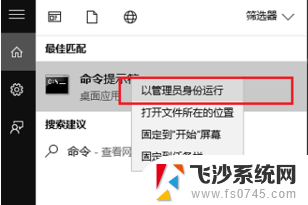
2.鼠标右键命令提示符,选择以管理员身份运行,输入netsh winsock reset
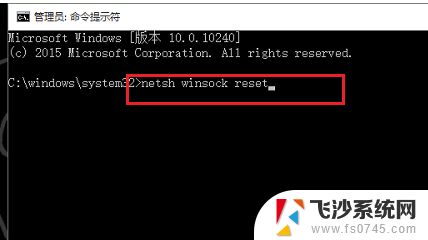
3.按回车键,我们可以看到已经重置网络了
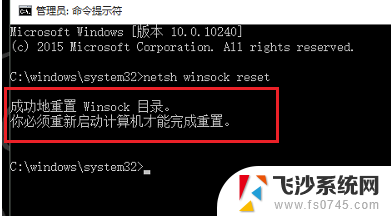
4.重启电脑,看看是否出现WLAN图标。如果没有出现,可以检查是不是网卡驱动的问题,进入计算机管理界面,点击设备管理器。
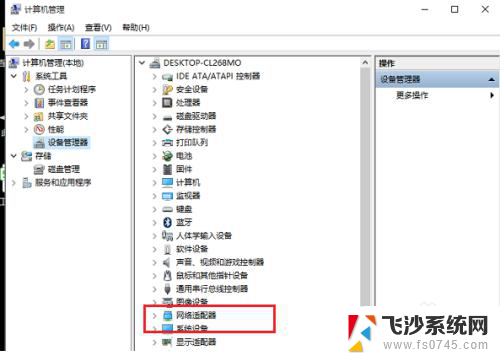
5.在右侧点击网络适配器,选择无线网卡驱动,更新驱动,更新完成,即可看到WLAN图标了。
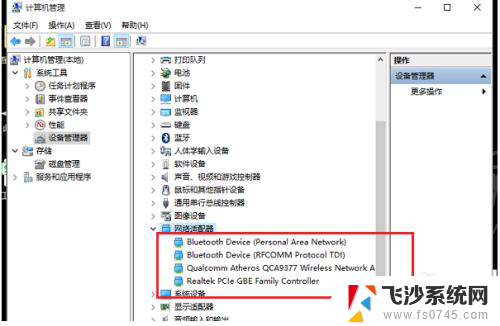
6.有的问题是驱动问题,有的是系统问题。需要对实际情况进行检查分析后确定原因才能更好的解决。

以上是有关如何设置没有 WLAN 的台式电脑的全部内容,如果您遇到相同问题,您可以参考本文中介绍的步骤来进行修复,希望这对大家有所帮助。